Робот-пылесос Xiaomi Mi RoboRock S50. Инструкция на русском. Обзор.

Ознакомление с роботом-пылесосом Xiaomi Mi RoboRock S50.
Основное устройство
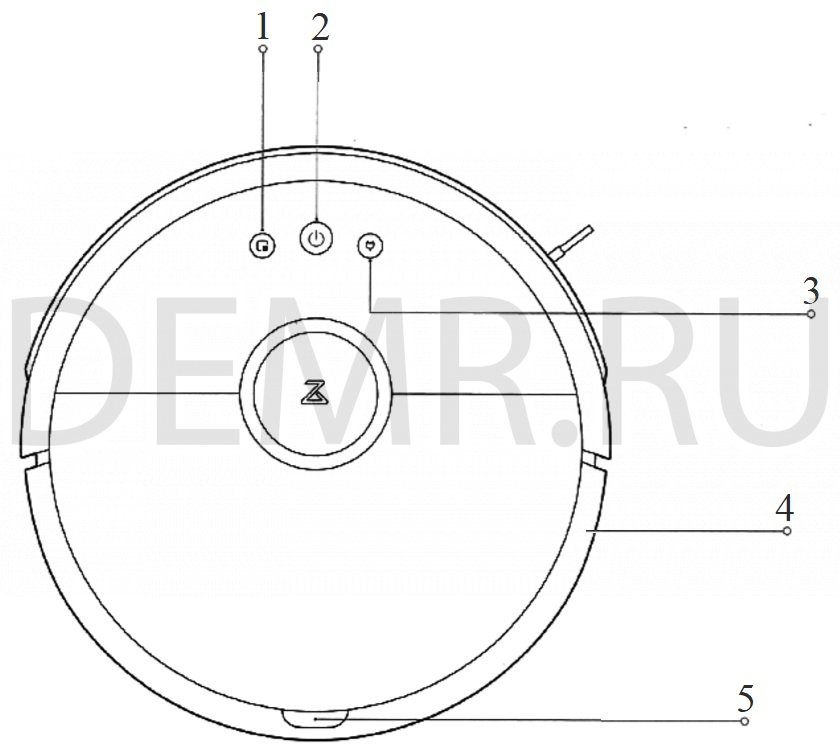
1.  - Частичная уборка
- Частичная уборка
2.  - Уборка/Включение/Выключение
- Уборка/Включение/Выключение
3.  - Зарядка
- Зарядка
4 - Кольцеобразный индикатор
5 - Кнопка для открытия верхней панели пылесоса
Частичная уборка
- Нажмите на кнопку для включения функции частичной уборки помещения робота-пылесоса Xiaomi Mi RoboRock S50
Уборка помещения / выключение и включения устройства
- Нажмите кнопку для включения функции уборки.
- Нажмите и удерживайте кнопку для включения или выключения устройства.
Кольцеобразный индикатор
- Белый цвет: уровень заряда> 20%;
- Красный цвет: уровень заряда <20%;
- Мигающий индикатор: в режиме подзарядки или во включенном режиме;
- Быстро мигающий красный: неисправность.
Зарядка
- Нажмите кнопку для подзарядки.
Примечание: во время уборки, зарядки или частичной уборки нажмите на любую кнопку для остановки устройства на паузу.
Сброс настроек Wi-Fi Одновременно нажмите и удерживайте в течение 3 секунд кнопки уборки и подзарядки
Список деталей робота-пылесоса Xiaomi Mi RoboRock S50.
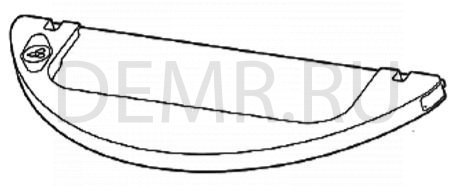
Резервуар для воды

Модуль для влажной уборки

Док-станция
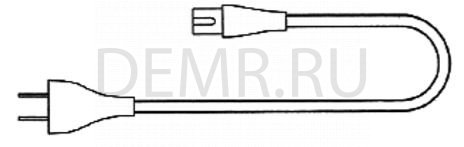
Кабель питания
Пылесборник

1 - Защитная панель емкости для пыли
2 - Кнопка открытия емкости для пыли
3 - Фильтр
Основное устройство
- Медленно мигающий: ожидания подключения;
- Быстро мигающий: в процессе подключения;
- Постоянно горящий индикатор: Wi-Fi уже подключен.

1 - Wi-Fi индикатор
2 - Кнопка сброса настроек
3 - Динамик
4 - Вентиляционные отверстия
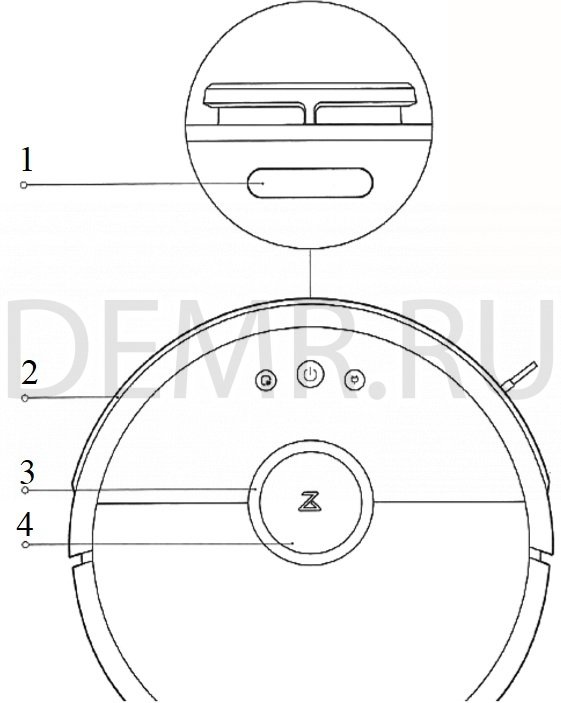
1 - Датчик возвращения на док-станцию
2 - Датчик столкновений (бампер)
3 - Лазерный датчик дальномер
4 - Лазерный датчик определения давления

1 - Датчик определения расстояния от стен
2 - Датчики падения
3 - Колесо
4 - Боковые щетки
5 - Основные колесики
6 - Основная щетка
7 - Защитная панель основной щетки
Модуль для влажной уборки
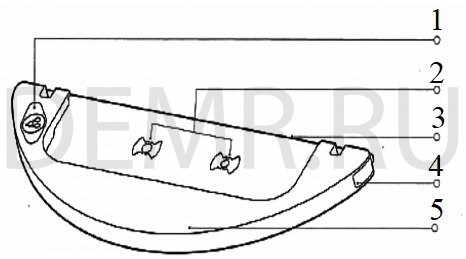
1 - Крышка резервуара для воды
2 - Фильтры
3 - Разъем для установки насадки
4 - Фиксаторы модуля для влажной уборки
5 - Емкость для воды (резервуар)
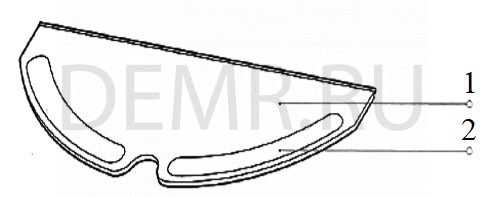
1 - Насадка для влажной уборки
2 - Зона крепления насадки для влажной уборки
Док-станция
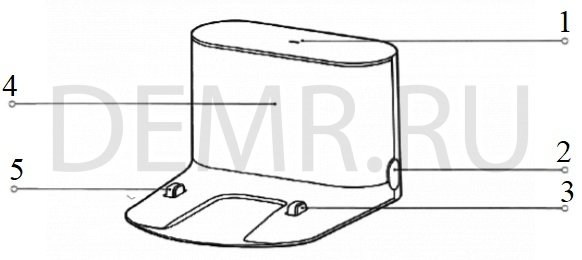
1 - Индикатор док-станции
2 - Порт питания
3 - Клеммы для подзарядки
4 - Зона передачи сигнала
5 - Клеммы для подзарядки
Установка и включение робота-пылесоса Xiaomi Mi RoboRock S50.
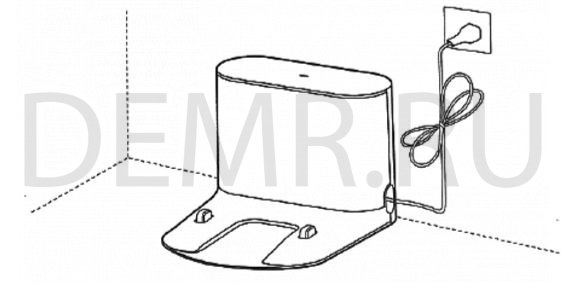
Подключите кабель питания, лишний кабель сверните и закрепите специальной проволокой. Внимание:
- Устройство может запутаться или потянуть за собой лишний кабель, лежащий рядом у док-станции, что может привести к смещению док-станции или ее отключению от питания.
- Во время подзарядки индикатор док-станции горит постоянно, если индикатор выключился, зарядка устройства завершена.
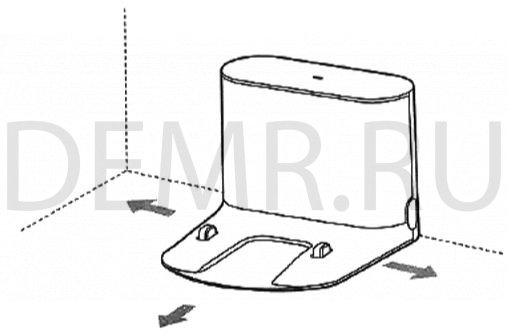
Правильное расположение док-станции:
Более 0,5 м свободного пространства слева;
Более 0,5 м свободного пространства справа;
Больше свободного пространства 1,5 м впереди.
Включение устройства и подзарядка

Нажмите и удерживайте кнопку Питание, чтобы включить устройство. Дождитесь пока включится кольцеобразный индикатор, после чего можно подключать устройство к док-станции на подзарядку.
Цвет кольцеобразного индикатора указывает на уровень заряда
- Белый цвет: уровень заряда >20%;
- Красный цвет: уровень заряда <20%;
Внимание: если уровень заряда слишком низкий, устройство может не включиться. Пожалуйста, своевременно Подзарядите пылесос.
Подключение робота-пылесоса Xiaomi Mi RoboRock S50 к телефону
Данное устройство поддерживает платформу Mi Smart Home, поэтому вы можете использовать смартфон для дистанционного управления пылесосом, подключившись к приложению «Smart Home». Также устройство поддерживает систему MIUI, поэтому может синхронизироваться и взаимодействовать с другими устройствами умного дома.
1. Загрузка приложения В Mi Store найдите мобильное приложение «Smart Home», или отсканируйте ниже изображен QR-код.

2. Добавление новых устройств Откройте окно «Мои устройства» в приложении, и в правом верхнем углу нажмите на кнопку «+», чтобы добавить необходимое устройство. После этого найдите новое устройство в списке «Мои устройства».
3 Покупай больше Чтобы приобрести еще больше умных устройств, загрузите мобильное приложение «MiJia устройства»
Wi-Fi индикатор

- Медленно мигающий: ожидание подключения;
- Быстро мигающий: в процессе подключения;
- Постоянно включен индикатор: Wi-Fi уже подключен;
Внимание: если смартфон не подключается к пылесосу, смотрите раздел «Инструкция по использованию» - «Сброс Wi-Fi настроек».
Установка насадки для влажной уборки
1. Установите насадку для влажной уборки: смочите швабру, максимально отожмите и вставьте ее в специальный желоб, проведите вдоль резервуара для воды до конца и надежно зафиксируйте другие края насадки с помощью соответствующих клейких лент.
Внимание: Не включайте функцию влажной уборки, когда дома никого нет. Если в помещение имеются ковровые покрытия, включайте функцию удаления от стен.
2. Заполнение емкости для воды: откройте крышку резервуара для воды, заполните ее водой и закройте крышку. Внимание: наименьшее количество средства для мытья пола или дезинфицирующего средства могут привести к порче фильтра.
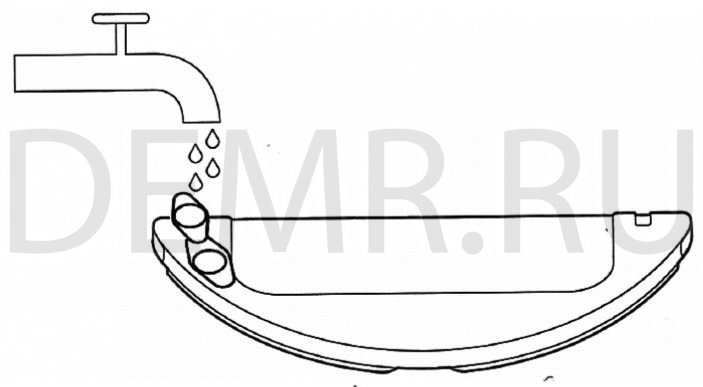
3. Установка модуля для влажной уборки: проведите модуль вдоль задней части основного устройства, пока специальные отметки не выровняются и вы не услышите характерный звук, указывающий на успешную установку модуля.
Внимание: для оптимального результата влажной уборки рекомендуется трижды прочистить насадку для влажной уборки, прежде чем снова использовать ее.
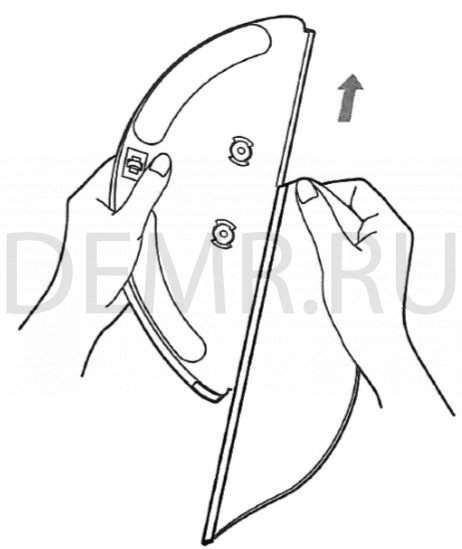
Начало уборки
Когда мигающий кольцеобразный индикатор робота-пылесоса Xiaomi Mi RoboRock S50 начинает постоянно светиться, это означает, что зарядка устройства полностью завершена. Нажмите на кнопку Питание, или воспользуйтесь мобильным приложением, чтобы включить уборку помещения.
Внимание:
- Не включайте функцию влажной уборки, когда дома никого нет;
- Рекомендуется споласкивать насадку для влажной уборки каждые 30 минут ее использования, чтобы обеспечить качественное и эффективное уборки.
Извлечение модуля влажной уборки
После того как пылесос убрал необходимое помещение и вернулся на док-станцию, зажмите руками с двух сторон специальные фиксаторы и потяните на себя модуль.
После того как пылесос убрал необходимое помещение и вернулся на док-станцию, зажмите руками с двух сторон специальные фиксаторы и потяните на себя модуль. Внимание: - Если пылесос заряжается или не используется, извлеките модуль для влажной уборки из устройства. - Если вы установили док-станцию на полу с деревянным покрытием, настоятельно рекомендуем вам воспользоваться водостойким ковриком, чтобы избежать порчи пола в результате протекания воды.
- Если пылесос заряжается или не используется, извлеките модуль для влажной уборки из устройства.
- Если вы установили док-станцию на полу с деревянным покрытием, настоятельно рекомендуем вам воспользоваться водостойким ковриком, чтобы избежать порчи пола в результате протекания воды.

Включение/Выключение
Нажмите на кнопку Питание, после чего загорится кольцеобразный индикатор. Устройство готово к работе. Если пылесос находится в процессе уборки, нажмите и удерживайте кнопку Питание, чтобы выключить его, после чего устройство прекратит уборку.
Внимание: не выключайте пылесос во время подзарядки.
Уборка
Нажмите на кнопку Питание / Уборка, чтобы начать уборку помещения. Во время уборки, нажмите на любую кнопку устройства, чтобы остановить его на паузу.
Внимание:
- Если уровень заряда устройства слишком низкий, пылесос не будет убирать помещение. Сначала зарядите устройство.
- Если в процессе уборки произошло значительное снижение заряда, пылесос автоматически вернется на док-станцию для подзарядки. Когда пылесос зарядится до необходимого уровня, устройство автоматически продолжит уборку помещения.
- Перед включением режима уборки, пожалуйста, уберите все лишние кабели с пола (в том числе кабель док-станции), чтобы во время уборки пылесос не запутался в кабелях, ведь это может привести к отключению питания, порче устройств и повреждению кабелей.
- Если время на уборку составляет менее 10 минут, по умолчанию устройство убирает помещение дважды.
Зарядка робота-пылесоса Xiaomi Mi RoboRock S50
Автоматический режим: после завершения уборки пылесос автоматически возвращается на док-станцию для подзарядки. Ручной режим: когда устройство стоит на паузе, нажмите на кнопку Зарядка, чтобы вернуть устройство на док-станцию для подзарядки. Во время подзарядки вокруг устройства мигает кольцеобразный индикатор.
Внимание: Если устройство автоматически не нашло док-станцию, перенесите пылесос к док-станции самостоятельно.
Док-станция
Установите док-станцию на полу вдоль стены, уверившись, что с обеих сторон от док-станции есть более 0,5 м свободного места и более 1,5 м спереди от док-станции, вставьте вилку в розетку. Для оптимального использования мобильного приложения, пожалуйста, установите док-станцию в пределах зоны покрытия Wi-Fi.
Внимание: не устанавливайте док-станцию под прямыми солнечными лучами или в местах, где другие предметы могут мешать пылесосу идентифицировать ее расположения. Это может привести к тому, что пылесос не сможет самостоятельно возвращаться на док-станцию для подзарядки.
Способ уборки
После включения устройства, пылесос сканирует карту помещения и распределяет его на зоны. В каждой зоне уборка начинается вдоль стен, после чего пылесос формирует свой маршрут в определенной зоне «по серпантину», последовательно качественно убирая всю комнату. После завершения уборки комнаты пылесос автоматически возвращается на док-станцию для подзарядки.

Использование робота-пылесоса Xiaomi Mi RoboRock S50.
Частичная уборка
Когда устройство находится в режиме ожидания или остановлено на паузу, нажмите на кнопку частичной уборки, после чего устройство будет убирать центральную зону помещения размером 1.5 х 1.5 м. После окончания своей работы устройство автоматически вернется в свое исходное положение, завершив уборку определенной зоны.
Внимание: если устройство остановлено на паузу, нажатие на кнопку частичной уборки прекращает уборку предыдущей зоны.
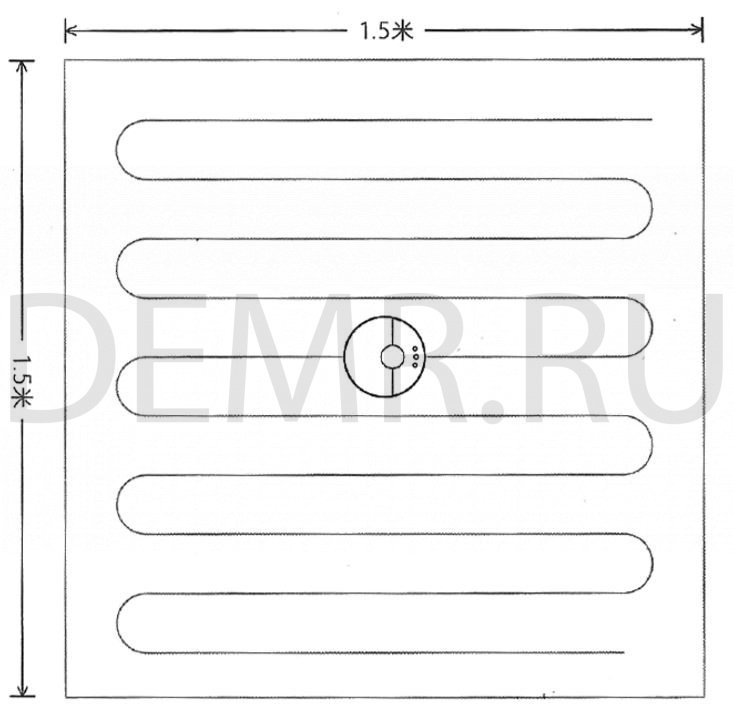
Пауза
Во время работы устройства нажмите на любую кнопку пылесоса, чтобы остановить его на паузу.
Нажмите на кнопку Питание / Уборка, чтобы продолжить уборку; нажмите на кнопку Зарядка, чтобы пылесос вернулся на док-станцию для подзарядки и прекратил текущую уборку.
Внимание: если устройство остановлено на паузу, при этом вы включаете функцию возврата на док-станцию, текущая уборка помещения заканчивается.
Если в процессе уборки необходимо добавить воды или сполоснуть насадку для влажной уборки, сначала нажмите на любую кнопку, чтобы остановить устройство на паузу, после чего извлеките модуль для влажной уборки из пылесоса, добавьте воды или сполосните насадку. После этого установите модуль для влажной уборки назад и нажмите на кнопку Питание / Уборка для продолжения уборки.
Возникновение неполадок
Если в процессе уборки возникла неисправность, кольцеобразный индикатор устройства начнет быстро мигать красным цветом и включится голосовое сообщение. Для решения данной проблемы см. раздел «Устранение неполадок».
Внимание:
- Если устройство не работает в течение 10 минут в связи с возникновением неполадки, оно автоматически переходит в режим сна.
- Если в процессе зарядки на док-станции возникла неисправность, устройство прекращает предварительную уборку.
Режим сна
Если в течение 10 минут устройство не выполняет какие-то действия, оно автоматически может переключиться в режим сна. В таком случае кольцеобразный индикатор мигает один раз в несколько секунд.
Чтобы пробудить устройство, нажмите на любую кнопку пылесоса.
Внимание:
- Устройство не переходит в режим сна, если находится на подзарядке на док-станции.
- Если устройство находится в режиме сна более чем 12 часов, оно автоматически выключается.
Настройка робота-пылесоса Xiaomi Mi RoboRock S50
Установка времени уборки
Благодаря мобильному приложению можно настроить время уборки помещения. В таком случае пылесос автоматически начинает убирать в установленное время, а по окончании уборки автоматически возвращается на док-станцию.
Сброс настроек Wi-Fi
В связи с заменой роутера, если вы забыли пароль или возникли какие другие ситуации, которые привели к возникновению проблемы с подключением устройства к мобильному приложению, откройте верхнюю панель пылесоса, чтобы увидеть индикатор Wi-Fi, одновременно нажмите и удерживайте кнопки Частичная уборка и зарядка, пока не услышите голосовое оповещение о сбросе настроек Wi-Fi. Дождитесь пока индикатор Wi-Fi начнет медленно мигать, указывая на успешный сброс настроек.
Определение зоны уборки
Используя мобильное приложение, установите настройки по интересующей зоне уборки, после чего пылесос будет убирать только определенную вами зону.
Определение конечной точки
Используя мобильное приложение, установите настройки для достижения необходимой точки на карте помещения, устройство автоматически определит маршрут достижения цели.
Режим уборки
Используя мобильное приложение, выбирайте тихий, нормальный, сильный и максимальный режимы уборки. По умолчанию выбран нормальный режим.
Режим «Не беспокоить»
В режиме «Не беспокоить», устройство не может автоматически продолжить уборку или самостоятельно воспроизвести звуковое сообщение, яркость кольцеобразного индикатора снижается. По умолчанию режим «Не беспокоить» включается с 22:00 - 08:00. Используя мобильное приложение, отключите данную функцию или самостоятельно настраивайте включении режима «Не беспокоить».
Виртуальная стена
* Не входит в состав стандартной комплектации робота-пылесоса Xiaomi Mi RoboRock S50, закажите ее по ссылке www.roborock.com.
Используя специальную ленту, отделите зону, которую не нужно убирать (например, помещения, где может быть вода на полу (ванная комната) или слишком малые комнаты, где устройство может застрять), создавая виртуальную стену для пылесоса. Внимание: надежно закрепите специальную ленту на поверхности пола, чтобы пылесос не смог ее сдвинуть, иначе эффект виртуальной стены не будет достигнут.

Чистка робота-пылесоса Xiaomi Mi RoboRock S50.
Основная щетка
* Рекомендуется чистить еженедельно

1 - Защитная панель основной щетки
2 - Фиксатори
3 - Основная щетка
4 - Опора основной оси
1. Переверните пылесос, зажмите специальные фиксаторы с обеих сторон и снимите защитную панель щетки.
2. Вытяните основную щетку. С обеих сторон снимите опоры основной оси щетки и удалите волосы, которые могли намотаться на ее основную ось.
3. Используя специальный вспомогательный прибор (есть в основной комплектации) для чистки щетки пылесоса, удалите волосы, намотавшиеся на щетку.
4. Установите основную щетку обратно в пылесос, надежно установите и зафиксируйте защитную панель щетки. Внимание: для оптимального результата уборки рекомендуется менять основную щетку раз в 6-12 месяцев.
Устройство для чистки щетки пылесоса
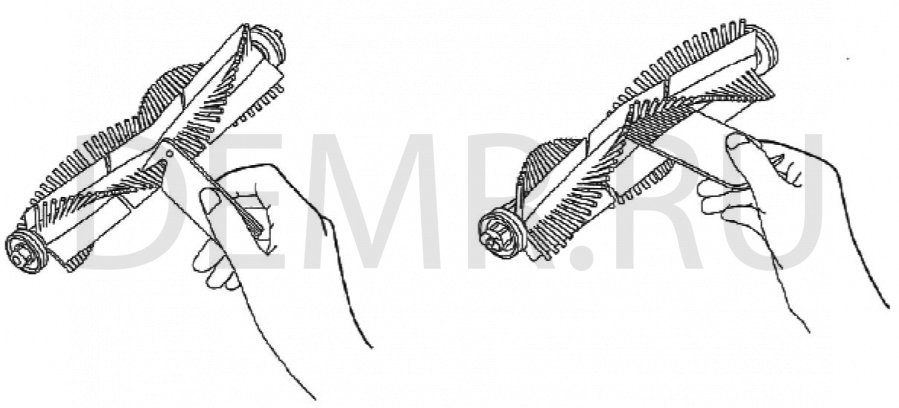
Пылесборник и фильтр
* Рекомендуется чистить еженедельно
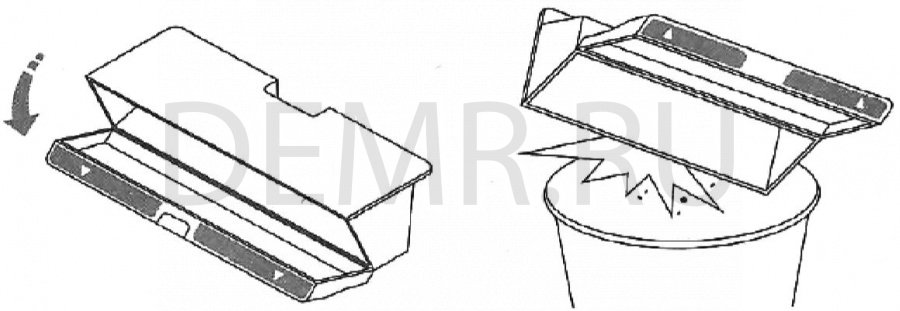
1. Откройте основную верхнюю панель пылесоса, зажмите фиксаторы и извлеките пылесборник.
2. Откройте пылесборник в месте изображения указательных стрелок, выбросьте мусор.
Чистка фильтра
* Рекомендуется чистить каждые две недели
1. Откройте пылесборник в месте изображения указательных стрелок.
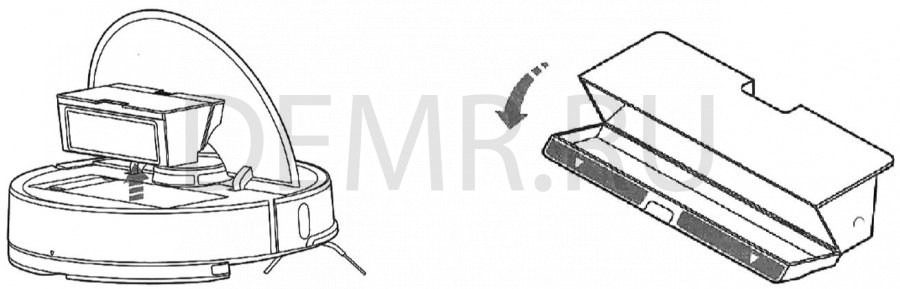
2. Наполните пылесборник небольшим количеством воды, закройте его и встряхните. После этого вылейте грязную воду, повторите процедуру еще раз. Теперь ваш фильтр чистый. Внимание: - Промывайте фильтр чистой водой без добавления каких-либо моющих средств. - Во время ополаскивания фильтра не нужно использовать щетки или мыть его руками. Достаточно просто сполоснуть фильтр.
3. Снимите фильтр, стряхните его, чтобы удалить всю лишнюю влагу, дайте просохнуть на хорошо проветриваемом солнечном месте до полного высыхания, после чего фильтр снова можно использовать.

Нажмите на фиксатор, чтобы снять фильтр.
Внимание:
- Настоятельно рекомендуем просушить фильтр перед последующим его использованием (минимум 24 часа для просыхания фильтра).
- Рекомендуем поочередно использовать два фильтра.
Боковая щетка
* Рекомендуем чистить ежемесячно
1. Переверните пылесос чтобы открутить винт.
2. Снимите и очистите боковую щетку.
3. Установите назад и закрутите винт. Внимание: для оптимального результата уборки рекомендуется менять боковую щетку раз в 3-6 месяцев.

Насадка для влажной уборки
* Рекомендуем споласкивать при каждом использовании
1. Снимите насадку с модуля для влажной уборки.
2. Промойте насадку в воде и дайте ей просохнуть.
Внимание:
- Настоятельно рекомендуем споласкивать насадку для влажной уборки, иначе грязная вода из модуля может попасть в фильтра.
- Если насадка для влажной уборки слишком грязная, это может повлиять на эффективность ее скольжения по полу. Пожалуйста, сполосните насадку, а потом уже используйте ее.
- Для оптимального результата уборки рекомендуется менять насадку для влажной уборки раз в 6-12 месяцев.
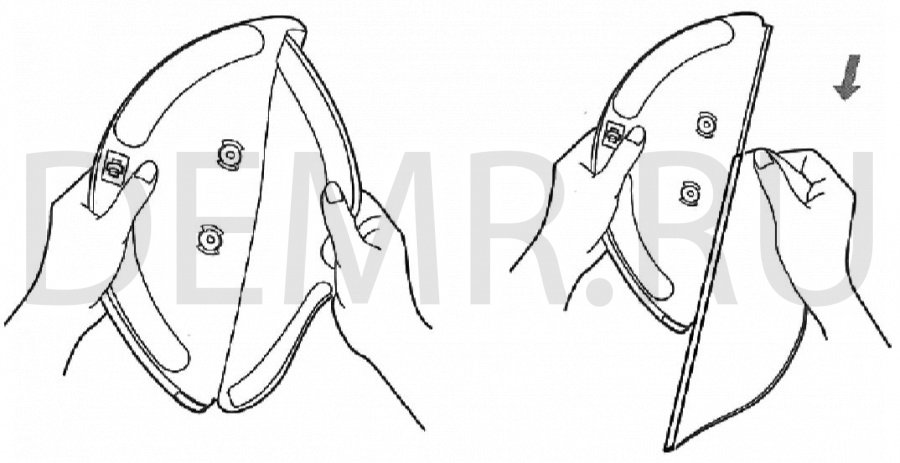
Фильтрующие компоненты
* Рекомендуется менять раз в 1-3 месяца
1. Снимите два фильтрующие компоненты (справа и слева) собственноручно
2. Установите новые фильтрующие компоненты, убедитесь, что они надежно зафиксированы. Внимание: Рекомендуется менять фильтрующие компоненты раз в 1-3 месяца в зависимости от уровня загрязненности воды и частоты использования устройства.

Колесо
* Рекомендуется чистить каждый месяц
1. Переверните пылесос, чтобы снять колесо.
2. Очистите колесико от лишней грязи и волос.
3. Установите колесико в пылесос. Внимание: Чтобы прочистить колесико, используйте чистую воду, просушите его и установите в устройство.
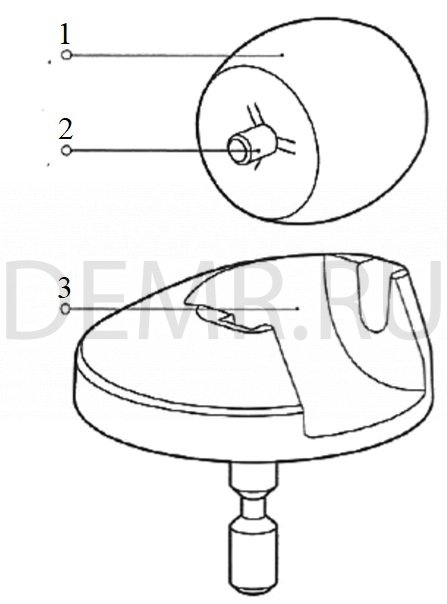
1 - Колесико
2 - Ось
3 - Подставка
Датчики пылесоса
Протрите датчики пылесоса, используя мягкую сухую ткань, включая:
1. Четыре датчика падения, размещенные снизу.
2. Размещенные с обеих сторон датчики определения расстояния от стен.
3. Размещенные снизу контактные зоны для подзарядки.

1 - Датчики падения
2 - Колесико
3 - Контактные зоны для подзарядки
4 - Боковые щетки
5 - Датчики определения расстояния до стен
Док-станция
* Рекомендуется чистить ежемесячно
Используя сухую мягкую ткань, протрите контактные зоны для подзарядки док-станции.
Батарея
Устройство оснащено литий-ионной батареей высокой производительности. Для сохранения свойств батареи при использовании устройства каждый день, рекомендуем поддерживать достаточный уровень заряда батареи. Внимание: Если в течение длительного времени устройство не будет использоваться, выключите его, при этом батарею необходимо заряжать минимум раз в три месяца, во избежание потери ее свойств и характеристик.
Обновление
Вы можете обновить программное обеспечение робота-пылесоса Xiaomi Mi RoboRock S50, используя мобильное приложение. Прежде чем выполнять обновление, установите пылесос на док-станцию и убедитесь в достаточном уровня заряда (более 20%). В процессе обновления программного обеспечения кольцеобразный индикатор мигает белым цветом.
Сброс настроек системы
Если у вас возникли проблемы с реагированием кнопок на ваши действия или вы не можете выключить устройство, попробуйте сбросить настройки системы. Нажмите на кнопку сброса настроек, пылесос автоматически перезагрузится. Также сбрасывайте настройки системы в случае возникновения проблем с режимом уборка, Wi-Fi подключением и тому подобное.
Восстановление заводских настроек
Если после сброса настроек проблема с устройством во время простоя решилась, во включенном режиме одновременно нажмите на кнопки «Зарядка» и «Сброс настроек системы» и удерживайте их, пока не услышите голосовое сообщение о «Начале восстановления заводских настроек». После этого произойдет сброс всех настроек.
Характеристики робота-пылесоса Xiaomi Mi RoboRock S50.
Размер - 353x350x96.5 мм
Батарея - 14.4V/5200mAh литий-ионная батарея
Вес пылесоса - приблизительно 3.5 кг
Беспроводное поделючение - Wi-Fi Smart скоростное подключение
Номинальное напряжение - 14. 4V
Номинальное напряжение - 58W
Док-станция
Размер - 151х130х96 мм
Номинальная мощность - 42W
Номинальное входное напряжение - 100-240V
Номинальное выходное напряжение - 20V - 1. 8A
Номинальная частота - 50/60Hz
Токсические и вредные вещества робота-пылесоса Xiaomi Mi RoboRock S50.

Устранение неполадок у робота-пылесоса Xiaomi Mi RoboRock S50.
Если в процессе уборки неисправность, кольцеобразный индикатор устройства начнет быстро мигать красным цветом и включится голосовое сообщение.
Рекомендации при ошибках
Ошибка 1: Слегка поверните лазерный (оранжевый) дальномер, чтобы убедиться в беспрепятственности его движения.
Нормальной работе лазерного датчика определения расстояния препятствуют другие посторонние предметы. Пожалуйста, протрите датчики, уберите лишние предметы; если у вас нет возможности убрать лишние предметы, переместите пылесос на другое место.
Ошибка 2: Протрите и слегка прижмите датчик столкновений.
В случае нарушения функционирования датчика столкновений, неоднократно нажимайте на него, чтобы удалить все посторонние предметы; если никаких посторонних предметов нет, переместите пылесос на другое место.
Ошибка 3: Переместите пылесос на другое место.
Колесико находится в подвешенном состоянии, переместите пылесос на другое место.
Ошибка 4: Протрите датчик падения и переместите пылесос подальше от края (например, от ступеньки).
Датчик падения не идентифицирует под собой опоры, переместите пылесос на другое место; датчик падения слишком грязный, поэтому возможны возникновения неполадок. Пожалуйста, прочистите датчик падения.
Ошибка 5: Вытяните основную щетку. Необходимо почистить щетку и крепление основной оси щетки.
Вокруг основной щетки возможны наматывания посторонних предметов; необходимо почистить щетку и крепление основной оси щетки.
Ошибка 6: Вытяните и прочистите боковые щетки.
Вокруг боковой щетки возможны наматывания посторонних предметов; необходимо почистить щетку.
Ошибка 7: Убедитесь, что никакие посторонние предметы не попали в основное колесико и переместите устройство на новое место.
Вокруг колесика возможны наматывания посторонних предметов; извлеките и прочистите колесико.
Ошибка 8: Обеспечьте достаточно пространства вокруг пылесоса.
Возможно запутывание пылесоса или он может застрять между другими предметами, пожалуйста, обеспечьте достаточно пространства вокруг пылесоса.
Ошибка 9: Установите пылесборник и фильтр.
Установите пылесборник и фильтр, и убедитесь в их правильной установке; если устройство и дальше показывает наличие ошибки, попробуйте заменить фильтр; после ополаскивания фильтра, необходимо оставить его просыхать на 24 часа.
Ошибка 10: Убедитесь, что фильтр сухой или сполосните фильтр.
Возможно попадание посторонних предметов в фильтр, убедитесь в его чистоте; если проблема не решилась, замените фильтр.
Ошибка 11: Обнаружено сильное магнитное поле, переместите пылесос подальше от специальной ленты (виртуальной стены).
Пылесос находится слишком близко к специальной ленте (виртуальной стене), пожалуйста, переместите устройство в другое место.
Ошибка 12: Уровень заряда слишком низкий, зарядите устройство.
Недостаточный уровень заряда, зарядите устройство.
Ошибка 13: Проблемы с зарядкой, убедитесь в надежном контакте между пылесосом и док-станцией.
Используя сухую ткань, протрите контактные зоны устройства и док-станции.
Ошибка 14: Проблемы с зарядкой.
Температура батареи слишком высокая или слишком низкая. Дождитесь нормализации температуры батареи.
Ошибка 15: Протрите датчик определения расстояния до стены.
На датчик определения расстояния до стены может оседать много пыли, тщательно протрите.
Ошибка 16: Установите пылесос на ровной поверхности и включите устройство.
Устройство стоит на неровной поверхности, переместите пылесос на ровную поверхность и перезагрузите компьютер.
Ошибка 17: Проблемы с функционированием боковых щеток, выполните сброс настроек системы.
Возникновение проблем с работой боковых щеток, выполните сброс настроек системы.
Ошибка 18: Проблемы с работой вентилятора втягивания (всасывания), выполните сброс настроек системы.
Возникновение проблем с работой вентилятора втягивания (всасывания), выполните сброс настроек системы.
Ошибка 19: Нарушения в движении лазерного дальномера, удалите все посторонние предметы.
Лазерный дальномер прижат или его работе мешают посторонние предметы, переместите устройство на другое место.
Ошибка 20: Необходимо протереть контактные зоны для зарядки устройства.
На контактных зонах возможно оседание пыли, что препятствует нормальной работе устройства, протрите их.
Ошибка 21: Необходимо протереть зону передачи сигнала док-станции.
Возможно оседание пыли на контактные зоны док-станции, или попадания посторонних предметов на них. Пожалуйста, уберите все лишние предметы из контактных зон.
Внутренняя ошибка, выполните сброс настроек системы.
В случае возникновения внутренней ошибки, устройство не может нормально работать, выполните сброс настроек системы.
Внимание: Сброс настроек системы помогает решить некоторые неполадки Если вы не можете устранить проблему предоставленных рекомендаций в таблице, позвоните в Shitou Technology сервисный центр по номеру: 400-900-1755 или зайдите на официальный сайт компании «Shitou Technology roborock».
Частые вопросы
Не включается устройство.
Если уровень заряда устройства слишком низкий, зарядите его Используйте устройство в помещении при температуре 0-40 ° С; Слишком низкая температура ниже 0 ° С, слишком высокая - + 50 ° С.
Проблемы с зарядкой
Убедитесь в нормальном контакте док-станции с питанием; Убедитесь в наличии хорошего контакта между док-станцией и пылесосом; Убедитесь, что индикатор док-станции включился.
Проблемы с возвращением пылесоса к док-станции.
У док-станции станции много посторонних предметов, пожалуйста, обеспечьте достаточно свободного места вокруг док-станции. Установите пылесос неподалеку от док-станции и проверьте наличие контакта между ними.
Ненормальное поведение пылесоса.
Выключите и включите устройство снова.
Нехарактерные звуки устройства во время уборки.
На основную щетку, боковые щетки или колесико могут наматываться посторонние предметы. Приостановите работу пылесоса и удалите их.
Некачественная уборка или выпадение пыли с пылесоса.
Пылесборник заполнен, удалите мусор;
Фильтр заполнен грязью и пылью, сполосните его,
Прочистите основную щетку от посторонних предметов.
Проблемы с подключением к Wi-Fi.
Плохой сигнал Wi-Fi, убедитесь, что устройство находится в зоне Wi-Fi сигнала. Некачественный Wi-Fi сигнал, выполните сброс настроек Wi-Fi, загрузите последнюю версию мобильного приложения и выполните повторное подключение.
Проблемы с уборкой в заданное время.
Уровень заряда недостаточен, только если уровень заряда будет больше 20%, устройство сможет убирать помещения в заданное время.
Потребляется электроэнергия во время пребывания устройства на док-станции?
Во время пребывания устройства на док-станции, с целью поддержания уровня его заряда на оптимальном уровне, происходит низкое электропотребление.
Есть ли необходимость ставить устройство на заряд на 16 часов перед его третьим использованием?
Литий-ионная батарея не имеет функции запоминания точное количество зарядов устройства. Как только устройство полностью зарядился, можно использовать его, нет необходимости ждать 16 часов.
В модуле для влажной уборки отсутствует вода или ее там совсем мало.
Проверьте наличие воды в резервуаре;
Сполосните насадку для влажной уборки;
Замените фильтр;
Убедитесь в правильной установке насадки для влажной уборки.
Утечка слишком большого объема воды.
Убедитесь в правильной установке крышки резервуара;
Убедитесь в правильной установке фильтра.
В процессе уборки заканчивается уровень заряда, устройство возвращается на док-станцию и прекращает уборку.
Убедитесь, что устройство не находится в режиме «Не беспокоить». В данном случае устройство будет продолжать уборку;
В случае самостоятельного возвращения устройства на док-станцию, пылесос не будет продолжать уборку.
После частичной уборки или перемещения пылесоса на место, он не находит расположение док-станции.
При частичном уборке или в случае перемещения пылесоса в другое место, он создает себе новую карту. Если робот-пылесос Xiaomi Mi RoboRock S50 находится достаточно далеко от док-станции, иногда не может автоматически вернуться в свое исходное место. Переместите устройство на док-станцию самостоятельно.
Читайте также
Инструкция по использованию робота-пылесоса Xiaomi Mi Vacuum Cleaner 1s. Включение, зарядка...
Инструкция по использованию робота-пылесоса iLife v55 Pro. Расписание уборки, зарядка...
Инструкция по применению робота-пылесоса iRobot Roomba 676. Очистка, неисправности...
Руководство по эксплуатации робота-пылесоса ECOVACS Deebot DE55. Настройка, характеристики...
Xiaomi Mi Mijia Smart Home 360° камера - инструкция на русском

